A differenza del template di un’intera finestra grafico, il template di un singolo oggetto contiene SOLO le impostazioni di un determinato oggetto.
Nella finestra di configurazione del grafico puoi salvare e applicare un template per qualsiasi oggetto presente. In altre parole, puoi salvare ed applicare infiniti template per ogni singolo Indicatore, Drawing Tool, Grafico, Advanced Column, Trading System, impostazioni di Trading, Asse X e Y, Finestre, Colonne ecc.
Applicare un template ad un oggetto significa impostare tutte le proprietà dell’oggetto in un istante rendendo l’operazione di configurazione dell’oggetto praticamente immediata.
Ti consigliamo di utilizzare sempre i Template per gli indicatori molto complessi (cioè indicatori che hanno molte proprietà di configurazione) come la Volume Ladder, Volume Profile, TPO Profile, oppure per i Drawing Tool come le Trendline, Linee Orizzontali ecc, che spesso hanno configurazioni differenti (colore, spessore o altro) a seconda del contesto.
In generale, ti consigliamo di fare largo uso dei Template in modo da rendere l’operazione di configurazione dell’oggetto praticamente istantanea.
Salva un Template #
Per salvare un template di un oggetto, segui questi passi:
1. Accedi alle proprietà dell’oggetto nella finestra di configurazione del grafico
2. Premi il bottone TEMPLATE e seleziona Salva con nome:
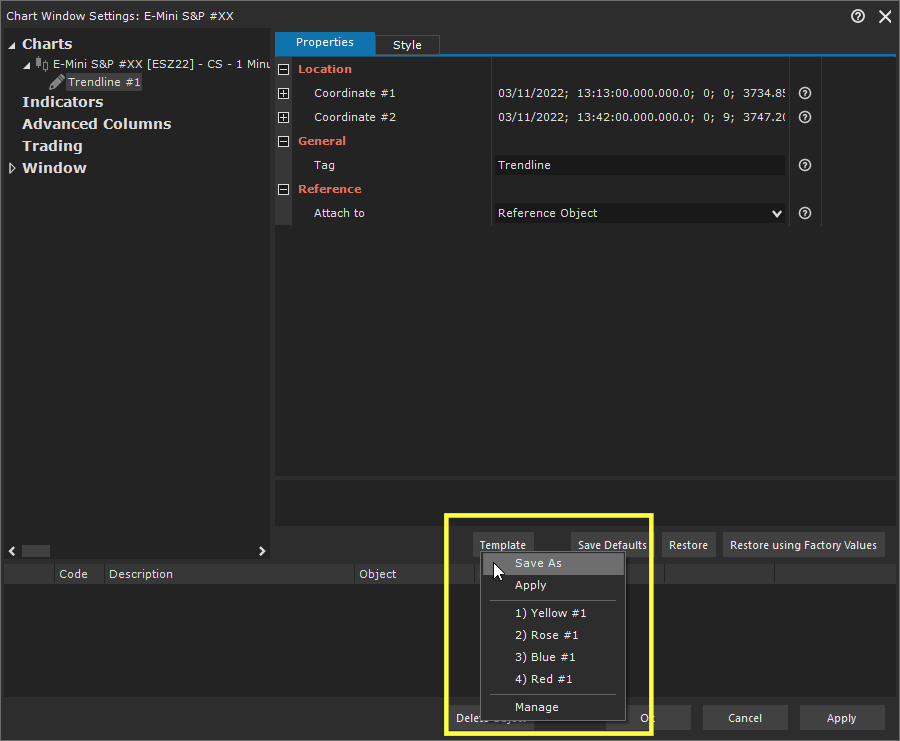
Nella finestra che si apre vengono mostrati tutti i template salvati in precedenza per quel determinato oggetto
3. Puoi decidere se creare un nuovo template definendone il nome oppure sovrascrivere un template esistente
4. Premi il bottone OK
Applica un Template #
Per applicare un template ad un oggetto, segui questi passi:
1. Accedi alle proprietà dell’oggetto nella finestra di configurazione del grafico
2. Premi il bottone TEMPLATE e seleziona Applica:
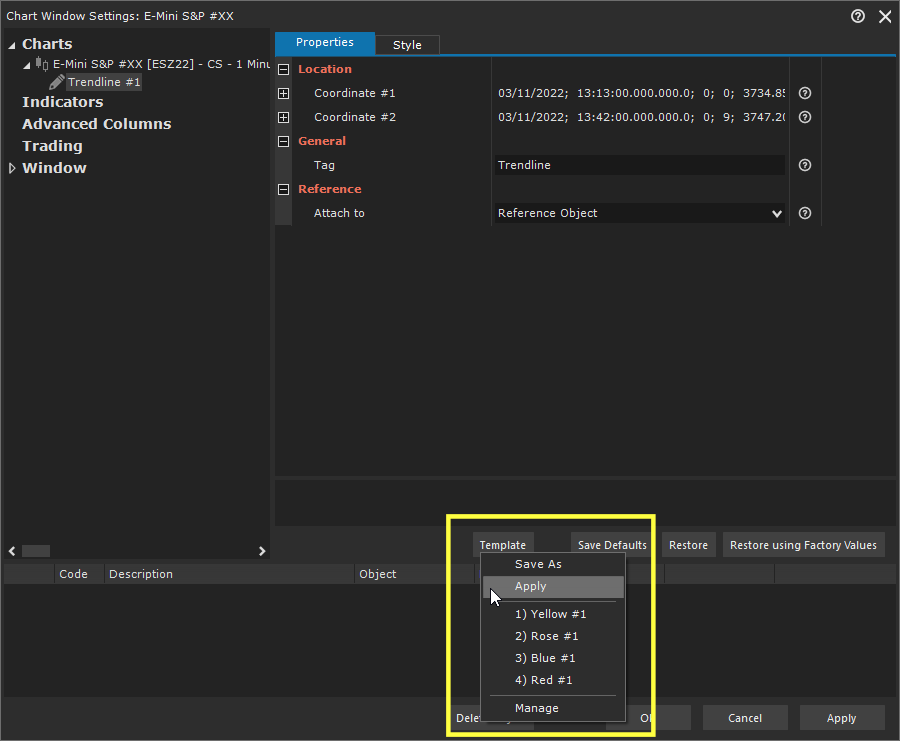
Saranno mostrati tutti i template salvati in precedenza per quel determinato oggetto
3. Seleziona il template e premi il bottone OK
4. Salva la configurazione premendo il bottone OK o APPLICA nella finestra di configurazione
Applica o Salva un Template da Pop-Up #
Puoi applicare/salvare un template anche da pop-up menu:
selezionando sul grafico l’oggetto > Tasto destro del mouse sull’oggetto > Template Oggetto
Quindi seleziona:
- Applica: per applicare un template all’oggetto
- Salva con nome: per salvare l’aspetto corrente dell’oggetto in un template
Nel menu Template Oggetto sono anche presenti gli ultimi x template applicati all’oggetto. Puoi selezionare la relativa voce di menu per applicare immediatamente il template senza aprire la finestra Applica.
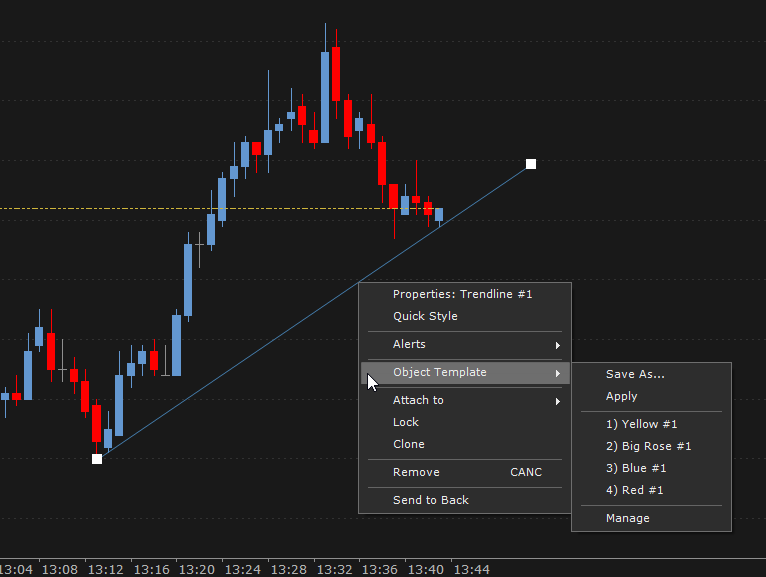
Gestisci i tuoi Template #
Dalla finestra di gestione template puoi:
- Rinominare o Cancellare un template
- Importare / Esportare un template.
Per accedere alla finestra di gestione template di un singolo oggetto:
1. Accedi alle proprietà dell’oggetto nella finestra di configurazione del grafico
2. Premi il bottone TEMPLATE e seleziona Gestisci:
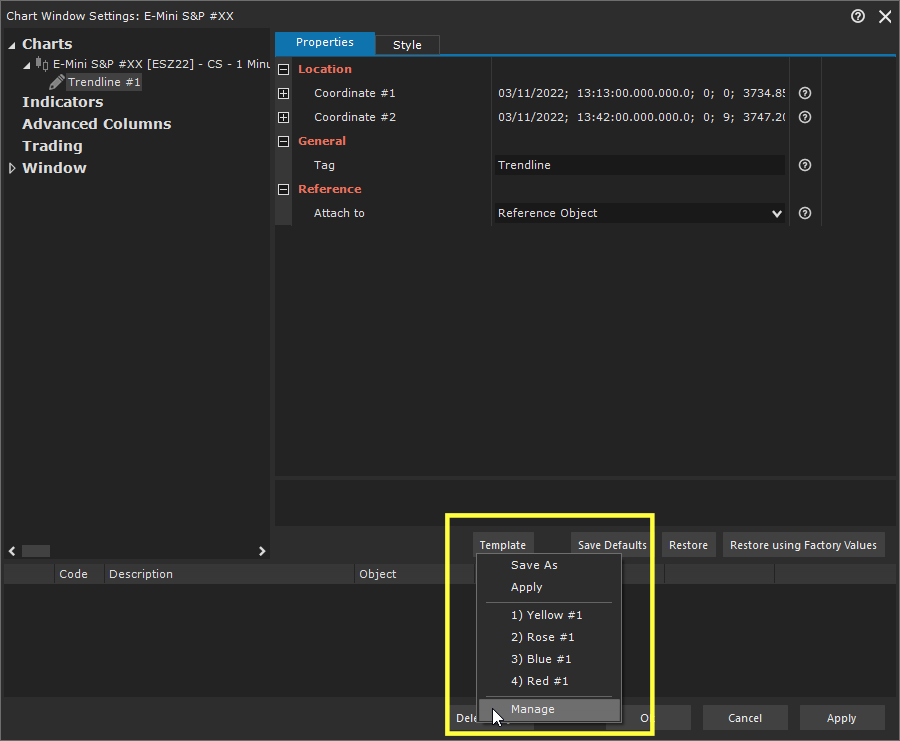
Saranno mostrati tutti i template salvati in precedenza per quel determinato oggetto
3. Seleziona il template da rinominare o cancellare e premi il bottone corrispondente





